Sida loo beddelo font-ka caadiga ah ee nidaamka Windows 11/10
Haddii aad ka daashay isticmaalka font-ka caadiga ah ee Windows 11/10 , waxaad u beddeli kartaa farta aad rabto adigoo isticmaalaya tinkering fudud. Tani waxay bedeli doontaa xarfaha nidaamka caadiga ah ee astaanta desktop-ka sida Dib(Recycle) -u-warshadaynta bin, oo ay ku jiraan baarka cinwaanka, sanduuqa fariinta, iyo kuwa kale.
Nooca hore (Windows 7 ama nooca ka hooseeya) beddelka font nidaamka caadiga ah ma ahayn wax weyn. Waxay ahayd wax fudud oo toos ah iyada oo loo marayo habaynta shakhsiyaynta ee Guddiga Xakamaynta(Control Panel) . Laakiin sabab qaar ka mid ah, goobahan waa laga saaray oo isticmaalayaashu waxay ku sii dhegeen font-ka caadiga ah. Waxay ahayd inaad sidan sameyso:
- Midig ku dhufo(Right-click) jiirka meel bannaan ee shaashadda oo dooro Customize .
- Guji midabka(Click Color) iyo muuqaalka daaqadaha.
- Kadib, dhagsii fur(Open) guryaha muuqaalka caadiga ah si aad u hesho xulashooyin midab oo dheeri ah.
- Marka xigta dhagsii badhanka Advanced.
- Hoos u soo jiid(Pull) shayga liiska oo dooro cunsurka aad rabto inaad beddesho font, icon, tusaale ahaan.
- Kadib hoos u soo jiid liiska xarfaha oo dooro font si aad u isticmaasho . (Font)Kadibna qeex xajmigeeda iyo geesaheeda (dhal ama italic).
- Kadibna ku celi qalliinka si curiyeyaasha kale ay u habeeyaan. Ugu dambeyntii, dhagsii badhanka OK ka dibna dhagsii Codso(Apply) . Isbeddelku waa isla markiiba mana aha inaad dib u bilowdo kombiyuutarkaaga.
Maqaalkan, waxaan ku tusi doonaa sida loo change the default system font on Windows 11/10 , oo ay ku jiraan habka dib loogu soo celinayo font nidaamka caadiga ah iyadoo la adeegsanayo Tifaftiraha Diiwaangelinta(Registry Editor) . Kahor intaadan sii wadin, hal shay oo ay tahay inaad ogaato ayaa ah adigoon lahayn xirfado sax ah, tafatirka diiwaanku waa khatar. Waxay si joogto ah u dhaawici kartaa nidaamkaaga taasoo noqon karta mid aan laga noqon karin. Sidaa darteed, haddii aad aqoon yar u leedahay waxaad samaynayso markaa waad ka boodi kartaa oo waydii qof xirfad leh inuu dhammaystiro hagaajinta.
Beddel (Change)Font(System Font) -ka caadiga ah ee nidaamka gudaha Windows 11/10
Kahor intaadan horay u marin oo isticmaalin tillaabooyinka, xasuuso inaad abuurto nidaamka soo celinta marka hore .
Si aad u bilowdo, fur Notepad marka hore. Waxaad ku furi kartaa adigoo isticmaalaya amarka Run . Kaliya dhagsii(Simply) furayaasha Windows+R si aad u bilowdo Run sanduuqa wada hadalka, ku qor Notepad goobta qoraalka, ka dibna ku dhufo Enter si aad u furto app Notepad .
Gudaha App-ka Notepad , koobiye oo dheji summada qoraalka ee soo socota:
Windows Registry Editor Version 5.00 [HKEY_LOCAL_MACHINE\SOFTWARE\Microsoft\Windows NT\CurrentVersion\Fonts] "Segoe UI (TrueType)"="" "Segoe UI Bold (TrueType)"="" "Segoe UI Bold Italic (TrueType)"="" "Segoe UI Italic (TrueType)"="" "Segoe UI Light (TrueType)"="" "Segoe UI Semibold (TrueType)"="" "Segoe UI Symbol (TrueType)"="" [HKEY_LOCAL_MACHINE\SOFTWARE\Microsoft\Windows NT\CurrentVersion\FontSubstitutes] "Segoe UI"="NEW_FONT"
Hadda, fur app Settings(open the Settings app) oo guji qaybta shakhsiyaynta(Personalization) .
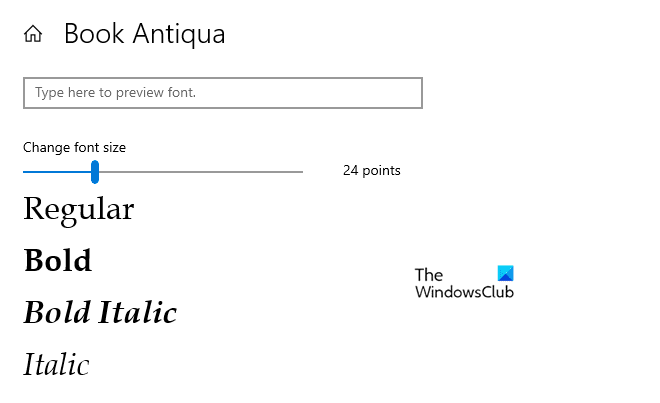
Shaxda bidix, dooro tabka xarfaha(Fonts) . Waxaad dhinaca midig ku arki doontaa ururin badan oo qoyska farta ah.
Liiska ka dooro farta aad rabto inaad isticmaasho oo sidoo kale qor magaca rasmiga(Official) ah. Tusaale ahaan - Book Antiqua .
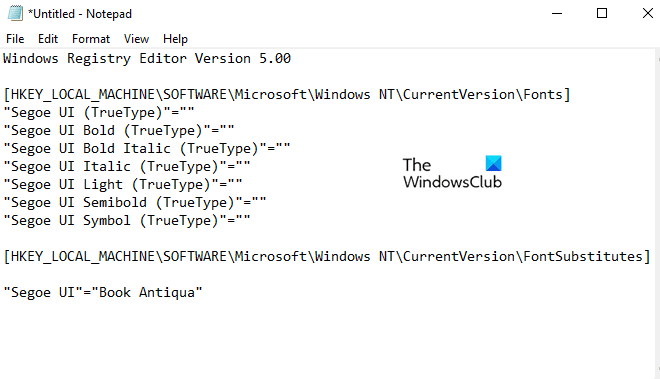
Hadda ku beddel " NEW_FONT " magaca xarfaha ee aad ka dooratay bogga Settings . Sababtoo ah waxaan doorbidayaa magaca font " Book Antiqua " in loo isticmaalo nidaamka oo dhan, markaa, waxaad arki kartaa sawirka kore, waxaan ku beddelay "NEW_FONT" Buugga Antiqua(Book Antiqua) ee koodka diiwaanka.
Ka dib markii la beddelo magaca farta ee Notepad , guji Faylka(File ) menu ka dibna dooro "Save as" doorashada. On the Save as(Save as) page, u beddel "Save as type" una beddel dhammaan faylasha(All Files) .
Magaca faylka, dooro meesha aad door bidayso ee faylkaaga, ka dibna dhagsii badhanka Save . Magaca faylka waa inuu lahaadaa kordhinta .reg. Tusaale ahaan - waxaan u magacaabay faylkayga my_font(my_font) . Marka, magaca faylkayga ee kordhinta .reg waa inuu noqdaa "my_font.reg" .
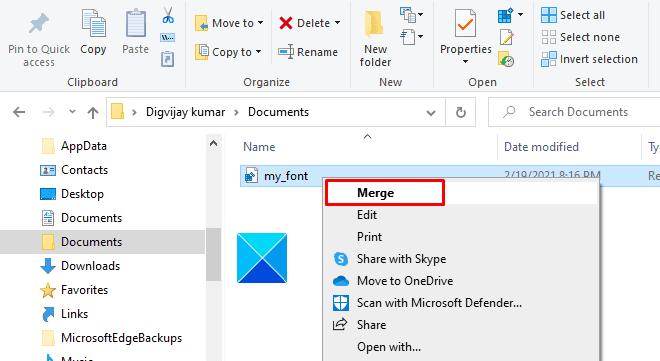
Hadda tag meesha faylka .reg lagu kaydiyay. Kadibna midig-guji oo ka dooro ikhtiyaarka isku- dhafka(Merge) ee menu-ka macnaha guud.
Guji Haa(Yes) ka dibna ku dhufo OK badhanka si aad u badbaadiso isbeddelada.
Ka dib markaad sameyso tillaabooyinka kore, dib u bilow kombayutarkaaga oo font cusub ayaa bedeli doona nidaamka oo dhan.
Akhri(Read) : Sida loo beddelo farta caadiga ah ee Word, Excel, PowerPoint .
Ku soo celi farta caadiga ah ee nidaamka Windows 11/10
Haddii aad rabto qaabaynta hore ee qalabkaaga Windows , waxaad dib u soo celin kartaa isbeddelada adoo isticmaalaya tilmaamaha soo socda:
Fur menu-ka Start , ku qor Notepad , ka dib dooro meesha ugu sareysa ee natiijada si aad u furto tafatiraha qoraalka Notepad .
Aagga abka Notepad , koobiye oo dheji summada qoraalka ee soo socota:
Windows Registry Editor Version 5.00 [HKEY_LOCAL_MACHINE\SOFTWARE\Microsoft\Windows NT\CurrentVersion\Fonts] "Segoe UI (TrueType)"="segoeui.ttf" "Segoe UI Black (TrueType)"="seguibl.ttf" "Segoe UI Black Italic (TrueType)"="seguibli.ttf" "Segoe UI Bold (TrueType)"="segoeuib.ttf" "Segoe UI Bold Italic (TrueType)"="segoeuiz.ttf" "Segoe UI Emoji (TrueType)"="seguiemj.ttf" "Segoe UI Historic (TrueType)"="seguihis.ttf" "Segoe UI Italic (TrueType)"="segoeuii.ttf" "Segoe UI Light (TrueType)"="segoeuil.ttf" "Segoe UI Light Italic (TrueType)"="seguili.ttf" "Segoe UI Semibold (TrueType)"="seguisb.ttf" "Segoe UI Semibold Italic (TrueType)"="seguisbi.ttf" "Segoe UI Semilight (TrueType)"="segoeuisl.ttf" "Segoe UI Semilight Italic (TrueType)"="seguisli.ttf" "Segoe UI Symbol (TrueType)"="seguisym.ttf" "Segoe MDL2 Assets (TrueType)"="segmdl2.ttf" "Segoe Print (TrueType)"="segoepr.ttf" "Segoe Print Bold (TrueType)"="segoeprb.ttf" "Segoe Script (TrueType)"="segoesc.ttf" "Segoe Script Bold (TrueType)"="segoescb.ttf" [HKEY_LOCAL_MACHINE\SOFTWARE\Microsoft\Windows NT\CurrentVersion\FontSubstitutes] "Segoe UI"=-
Hadda guji Faylka(File) menu ka dibna dooro ikhtiyaarka "Save as" . On the Save as(Save as) page, isticmaal liiska hoos-hoosaadka si aad u bedesho "Save as type" una beddelo Dhammaan faylasha(All Files) .
Ka dib waa inaad magacawdaa faylka, dooro meesha aad door bidayso si aad u kaydiso faylka, ka dibna riix badhanka Save . Ku keydi faylka .reg kordhinta Tusaale ahaan - waxaan magacaabay faylkayga restore_my_font(restore_my_font) . Markaa, magaca faylkayga ee kordhinta .reg waa inuu noqdaa "restore_my_font.reg" .
Hadda tag meesha aad ku kaydisay faylka restore_my_font.reg . Kadibna midig-guji ka dooro ikhtiyaarka isku- dhafka(Merge) ee menu-ka macnaha guud.
Guji Haa(Yes) kadibna ku dhufo badhanka OK si aad u badbaadiso isbedelada
Marka aad sameyso, dib u bilow kombayutarkaada oo waxay ku celin doontaa qaabeynta nidaamkaaga font-ka caadiga ah.
TALO(TIP) : Beddelka Farta Hababka Sare(Advanced System Font Changer) waxa uu kuu ogolaanayaa in aad beddesho Font System(System Font) gudaha Windows .
Waa maxay font-ka caadiga ah ee ku jira Windows 11 ama Windows 10?

Segoe UI waa font-ka caadiga ah ee gudaha Windows 11 iyo Windows 10 qoysaska nidaamyada hawlgalka. Segoe UI ( Isticmaal Interface(User Interface) ) waa xubin ka mid ah qoyska Segoe waxaana loo isticmaalaa inta badan alaabada Microsoft qoraalka isdhexgalka, iyo sidoo kale qaar badan oo ka mid ah adeegyadeeda internetka.
Related posts
Software-ka ugu fiican ee maamulaha farta bilaashka ah ee Windows 11/10
Sida dib loogu dhiso Font cache gudaha Windows 11/10
Beddelka xarfaha sare ee nidaamka waxa uu kuu ogolaanayaa inaad ku beddesho Font System gudaha Windows
Hagaaji dhibaatada Fonts-ka Blurry gudaha Windows 11/10
Beddel Midabada Cunsurka Nidaamka & Cabirka Farta gudaha Windows 10
Waa maxay EFI? Sida loo aqoonsado Qaybta Nidaamka EFI ee Windows 11/10?
Nidaamka Hawlgelinta ee maqan qalad lagama helin Windows 11/10
Sida loo xaliyo dhibaatada isku dhaca Saxeexa Disk ee gudaha Windows 11/10
Waa maxay qaybta kaydsan nidaamka ee Windows 11/10
Dib u celi, dhaqaaq, ama tirtir PageFile.sys marka la xirayo gudaha Windows 11/10
Sida looga hortago ama loogu oggolaado App-ka gelitaanka Nidaamka Faylka gudaha Windows 11/10
Sida loo furo guryaha nidaamka ee Control Panel gudaha Windows 11/10
Microsoft Intune miyaanay wada shaqayn? Ku qas Intune in ay isku xidho Windows 11/10
Sida loo beddelo darawallada adag ee gudaha Windows 11/10 oo leh Hot Swap
Sida loo tirtiro gaar ah barta Soo celinta System gudaha Windows 11/10
Sida loo abuuro ama loo soo celiyo sawirka nidaamka gudaha Windows 11/10
Daar oo karti u soo celinta nidaamka gudaha Windows 11/10
Dami dib u bilaabashada tooska ah ee fashilka nidaamka gudaha Windows 11/10
Dejinta isku xidhka oo aan shaqaynayn ama ka cirroonayn Windows 11/10
Ku socodsii DISM-ka-la'aanta si aad u dayactirto Windows 11/10 Nidaamka Muuqaalka Sawirka
